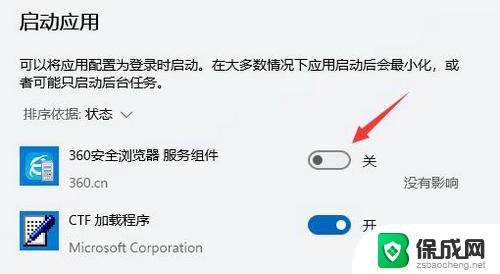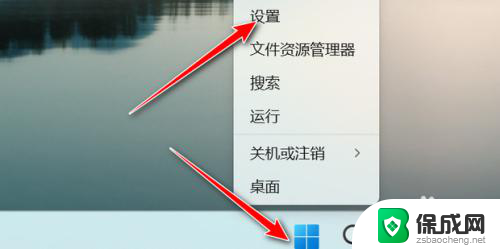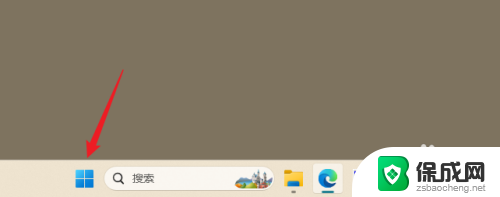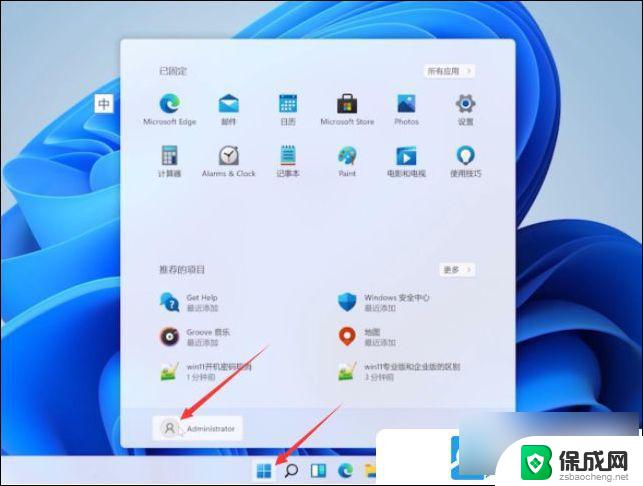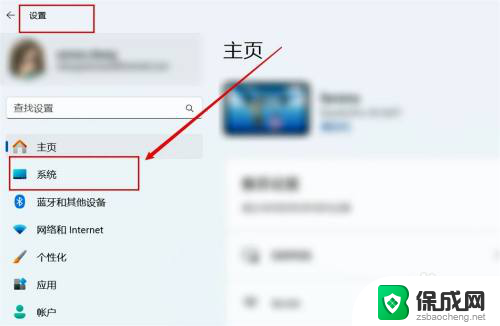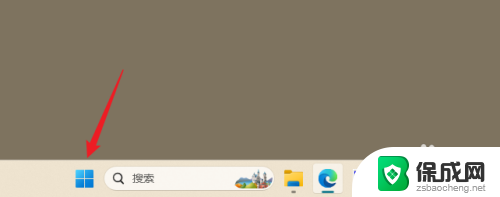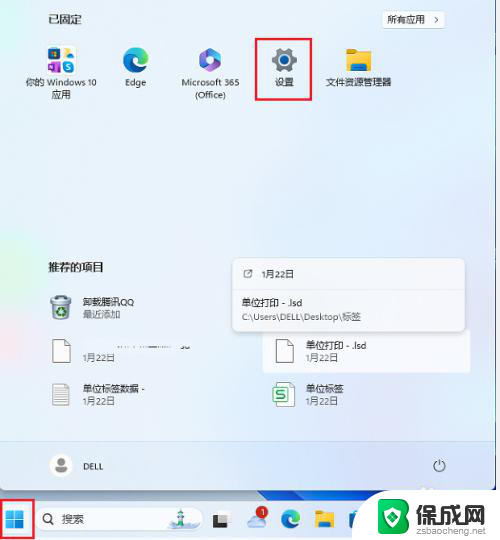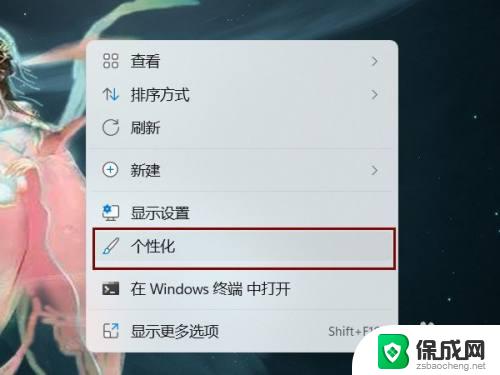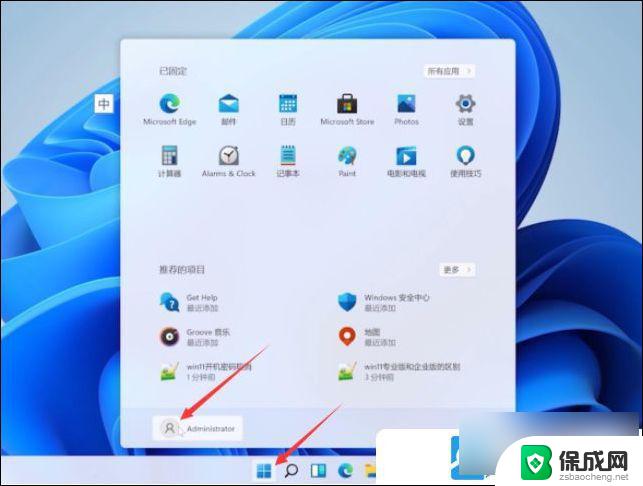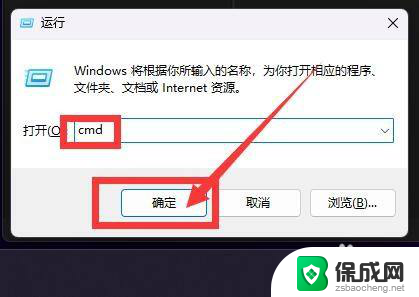win11怎么关闭电脑开机选择系统 Win11开机选择系统取消教程
更新时间:2024-10-26 12:05:07作者:xiaoliu
Win11系统在开机时会自动显示系统选择界面,让用户选择进入不同的操作系统,但有时候我们可能不需要选择系统,想要直接进入默认的操作系统。如何关闭Win11系统的开机选择系统呢?接下来我们就来详细介绍Win11开机选择系统的取消方法。
桌面右键点击此电脑,在打开的菜单项中,选择属性;
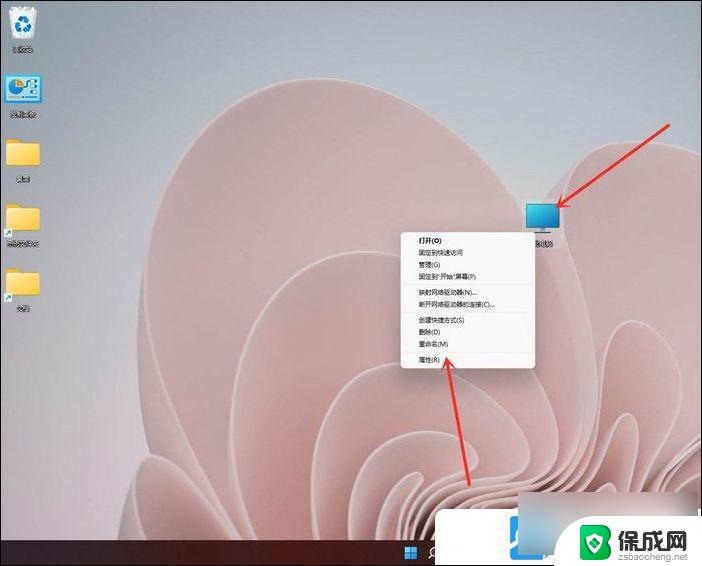
设置窗口,系统 - 关于,点击高级系统设置,打开系统属性窗口
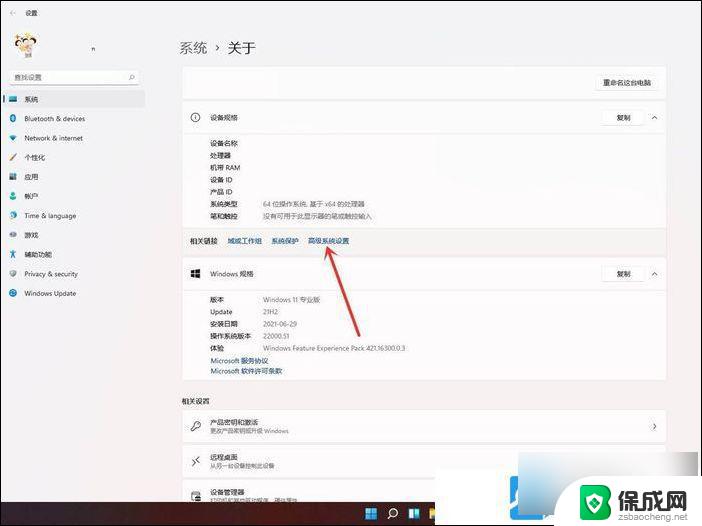
系统属性窗口,切换到高级选项卡,然后点击启动和故障恢复下的设置
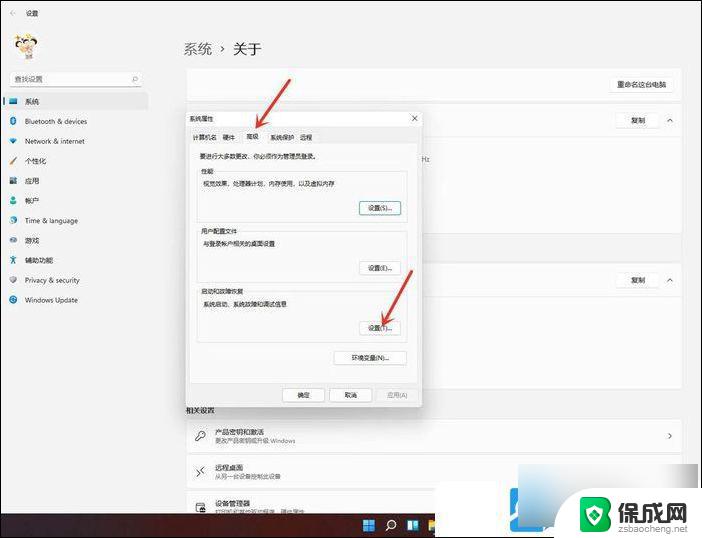
启动和故障恢复窗口,将显示操作系统列表的时间,更改为0
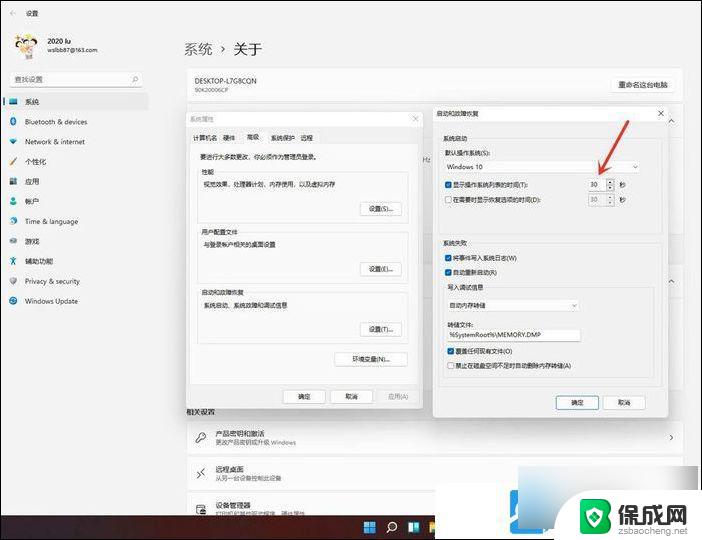
修改完成后,点击确定即可
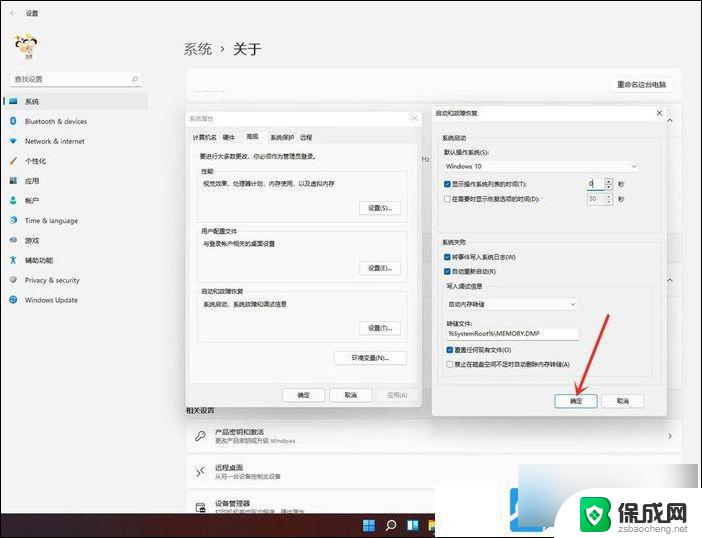
重启电脑后,就不会有系统选择界面,直接进入系统了
以上就是win11怎么关闭电脑开机选择系统的全部内容,还有不懂得用户就可以根据小编的方法来操作吧,希望能够帮助到大家。